WhatsApp стал одним из самых популярных мессенджеров, и пользователи всегда желают сохранять свои переписки и медиафайлы в безопасности. Однако, есть ситуации, когда вы можете захотеть отключить резервное копирование WhatsApp, особенно если у вас установлен Android Xiaomi.
Отключение резервного копирования WhatsApp может быть полезным, например, если вы беспокоитесь о безопасности своих данных. Если вы передаете свое устройство другому человеку или продаёте его, вы можете быть уверены, что никто не сможет получить доступ к вашим сообщениям или медиафайлам.
Вот как вы можете отключить резервное копирование WhatsApp на своем устройстве Android Xiaomi:
Шаг 1: Откройте приложение WhatsApp на своем устройстве Xiaomi.
Шаг 2: Нажмите на значок меню в верхнем правом углу экрана (три вертикальные точки) и выберите "Настройки".
Шаг 3: Перейдите на вкладку "Чаты" и выберите "Резервное копирование чата".
Шаг 4: На экране "Резервное копирование чата" вы увидите опцию "Автозагрузка в Google Drive". Нажмите на нее.
Шаг 5: В окне "Автозагрузка в Google Drive" выберите "Никогда" вместо "Ежедневно" или "Еженедельно".
Шаг 6: После того как вы выбрали "Никогда", резервное копирование WhatsApp будет полностью отключено на вашем устройстве Xiaomi.
Теперь вы знаете, как отключить резервное копирование WhatsApp на Android Xiaomi. Помните, что без резервной копии ваши данные могут быть потеряны, если что-то случится с вашим устройством. Поэтому будьте осторожны и примите обоснованное решение на основе своих потребностей.
Отключение резервного копирования WhatsApp на Android: Xiaomi
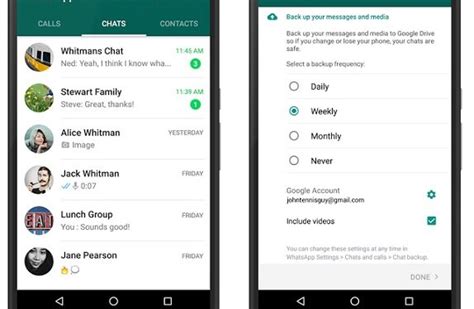
Шаг 1: Откройте приложение WhatsApp на своем устройстве Xiaomi.
Шаг 2: Нажмите на иконку меню, которая обычно располагается в верхнем правом углу экрана и выглядит как три вертикальные точки.
Шаг 3: В меню выберите "Настройки".
Шаг 4: В настройках выберите "Чаты".
Шаг 5: В разделе "Резервное копирование чатов" нажмите на "Резервное копирование в Google Диск".
Шаг 6: В появившемся окне нажмите на "Никогда", чтобы отключить автоматическое резервное копирование WhatsApp.
Теперь вы успешно отключили резервное копирование WhatsApp на своем устройстве Xiaomi. Если вам потребуется выполнить резервное копирование в будущем, вы можете повторить эти шаги и включить автоматическое резервное копирование снова. Вы также можете вручную создавать резервные копии чатов в настройках WhatsApp.
Обратите внимание, что если вы отключите резервное копирование WhatsApp, вы можете потерять свои сообщения и медиафайлы, если ваше устройство повреждается или вы замените его. Регулярное резервное копирование поможет предотвратить потерю данных.
Метод 1: Отключение автоматической резервной копии на Xiaomi

Отключение автоматической резервной копии WhatsApp на Xiaomi возможно путем следующих шагов:
- Откройте приложение "Настройки" на вашем устройстве Xiaomi.
- Прокрутите вниз и выберите раздел "Учетные записи и резервное копирование".
- В разделе "Резервное копирование" щелкните на опцию "Google Резервное копирование".
- Отключите переключатель "WhatsApp" в меню "Резервное копирование на Google Диске".
- Подтвердите отключение резервного копирования для WhatsApp, нажав на кнопку "Отключить" в появившемся окне подтверждения.
После выполнения этих шагов автоматическое резервное копирование WhatsApp будет выключено на вашем устройстве Xiaomi, и ваши персональные данные не будут загружаться на Google Диск вместе с резервной копией.
Метод 2: Отключение резервного копирования WhatsApp в облако
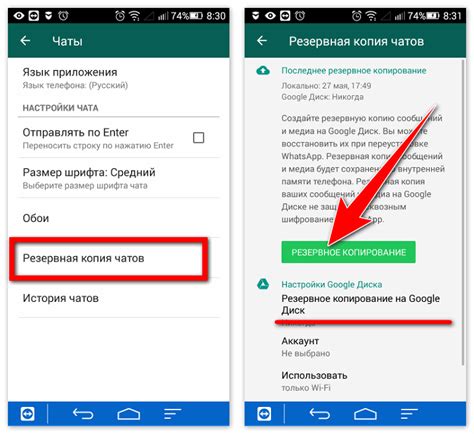
Если вы хотите полностью отключить резервное копирование данных WhatsApp в облако, следуйте этим простым шагам:
|
Теперь WhatsApp не будет автоматически резервировать ваши данные в облако Google Drive.
Как отключить резервное копирование на Xiaomi при помощи Google Drive
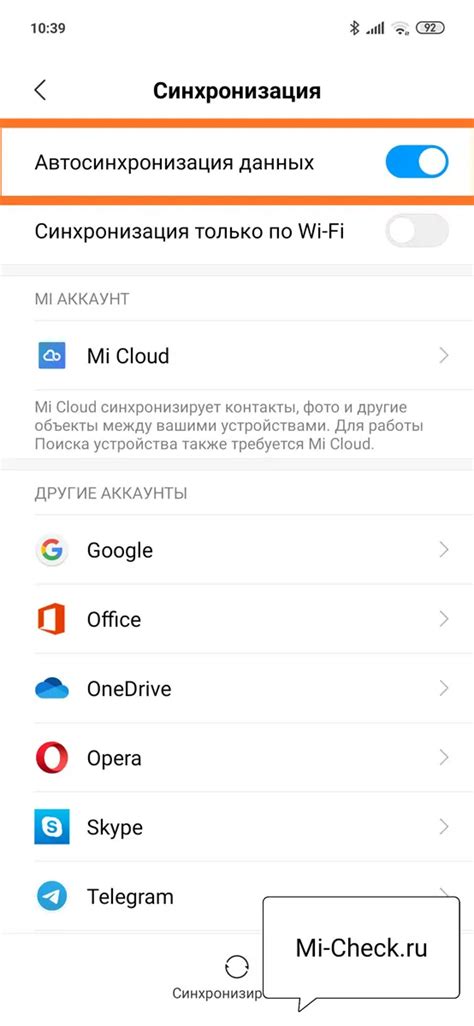
Если вы не хотите, чтобы ваши данные WhatsApp резервировались на Google Drive, включите следующие шаги:
- Откройте приложение "Настройки" на вашем устройстве Xiaomi.
- Прокрутите вниз и найдите раздел "Дополнительные настройки".
- Нажмите на "Резервное копирование и сброс".
- Выберите "Резервное копирование на Google Drive".
- Проверьте, что включена опция "Резервное копирование".
- Нажмите на "Аккаунт Google" и выберите аккаунт, который вы хотите использовать для резервного копирования.
- Удалите галочку с опции "Автоматическая загрузка".
- Нажмите на "Отключить резервное копирование" и подтвердите свое решение.
Теперь ваши данные WhatsApp не будут резервироваться на Google Drive и вы будете сохранять дополнительное место на своем устройстве Xiaomi.
Шаги по отключению резервного копирования WhatsApp на Xiaomi

Если вы хотите отключить резервное копирование WhatsApp на своем устройстве Xiaomi, следуйте этим простым инструкциям:
- Откройте приложение WhatsApp на своем устройстве Xiaomi.
- Нажмите на иконку "Три точки" в правом верхнем углу экрана, чтобы открыть меню.
- Выберите "Настройки" в списке доступных опций.
- В меню настроек выберите "Чаты".
- Теперь выберите "Резервирование чата".
- В разделе "Автосохранение резервной копии" нажмите на "Автосохранение" и выберите "Никогда".
- Нажмите на "Сохранить изменения", чтобы завершить процедуру отключения резервного копирования.
Теперь ваши чаты в WhatsApp не будут резервироваться на устройстве Xiaomi. Пожалуйста, имейте в виду, что эта процедура не удалит существующие резервные копии, а только остановит их автоматическое создание. Вы можете вручную создавать резервные копии, если понадобится.
Что делать, если не удается отключить резервное копирование WhatsApp на Android
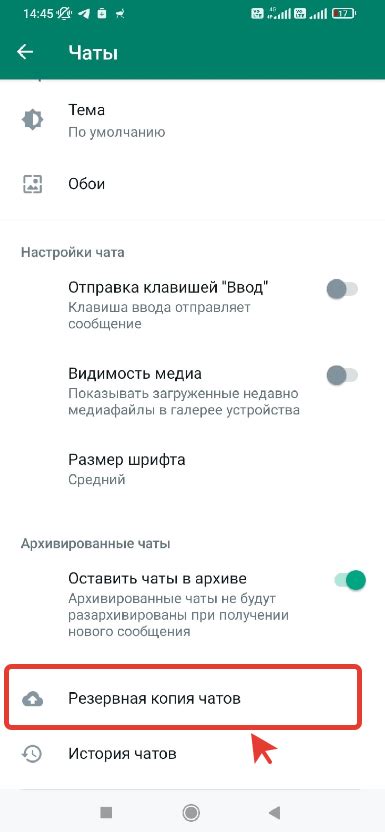
Возможно, у вас возникли трудности при попытке отключить резервное копирование WhatsApp на вашем устройстве Android Xiaomi. В таком случае, есть несколько шагов, которые вы можете предпринять, чтобы решить эту проблему:
- Убедитесь, что вы используете последнюю версию приложения WhatsApp. Чтобы проверить наличие обновлений, откройте Google Play Store, найдите WhatsApp в списке установленных приложений и нажмите на кнопку «Обновить», если она доступна.
- Убедитесь, что у вас достаточно свободного места на устройстве. Если на вашем телефоне нет достаточного объема памяти, то WhatsApp может быть ограничено в возможности отключить резервное копирование. Рекомендуется удалить ненужные файлы или переместить их на внешний накопитель, чтобы освободить память.
- Проверьте настройки резервного копирования в самом приложении WhatsApp. Для этого откройте WhatsApp, нажмите на три вертикальные точки в правом верхнем углу и выберите пункт «Настройки». Затем перейдите на вкладку «Чаты» и найдите раздел «Резервное копирование». Здесь у вас должна быть возможность отключить резервное копирование или изменить настройки копирования.
- Если все вышеперечисленные действия не помогли, попробуйте переустановить WhatsApp. Установите его заново из Google Play Store и повторите шаги для отключения резервного копирования.
- Если проблема все еще не решена, свяжитесь с технической поддержкой WhatsApp или обратитесь к сообществу пользователей Xiaomi на форумах для получения конкретной помощи и рекомендаций.
Следуя этим шагам, вы должны иметь возможность отключить резервное копирование WhatsApp на своем устройстве Android Xiaomi. В случае возникновения дальнейших проблем, рекомендуется обратиться за помощью к профессионалам или разработчикам приложения. Не забывайте, что вопросы безопасности данных также могут быть важными при принятии решений о хранении и резервном копировании своих личных сообщений и файлов в приложении WhatsApp.
Инструкция по отключению резервного копирования WhatsApp на Xiaomi без использования облака
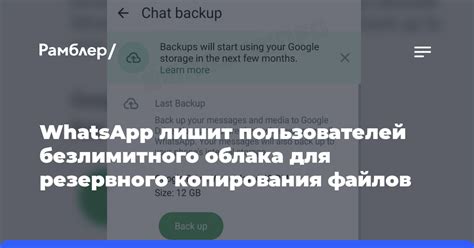
Резервное копирование чатов и медиафайлов в приложении WhatsApp на смартфонах Xiaomi может помочь сохранить вашу информацию, но такое автоматическое сохранение может занимать большое количество места на вашем устройстве или использовать вашу мобильную или Wi-Fi-сеть. Если вы хотите отключить резервное копирование WhatsApp на Xiaomi, но не хотите использовать облачное хранилище, следуйте этой инструкции.
| Шаг 1: | Откройте приложение WhatsApp на вашем устройстве Xiaomi. |
| Шаг 2: | Нажмите на три точки в верхнем правом углу экрана, чтобы открыть меню настроек. |
| Шаг 3: | Выберите "Настройки" в меню настроек WhatsApp. |
| Шаг 4: | Нажмите на "Чаты" в разделе настроек. |
| Шаг 5: | Нажмите на "Резервное копирование" в разделе "Чаты". |
| Шаг 6: | Выключите резервное копирование нажатием на "Выкл.". |
| Шаг 7: | Нажмите на "Только Wi-Fi" для дополнительной опции, чтобы отключить резервное копирование при использовании мобильной сети. |
| Шаг 8: | Теперь вы успешно отключили резервное копирование WhatsApp на устройстве Xiaomi без использования облака. |
Обратите внимание, что при отключенном резервном копировании ваши чаты и медиафайлы не будут автоматически сохраняться, их можно будет восстановить только из резервной копии, созданной ранее. Будьте осторожны с удалением приложения или переустановкой, чтобы не потерять важную информацию в WhatsApp.
Как отключить резервное копирование WhatsApp на Xiaomi: подробные шаги
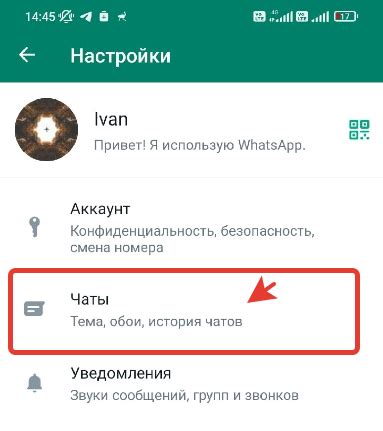
Если вы владелец смартфона Xiaomi на базе Android и хотите отключить функцию резервного копирования WhatsApp, то этот гайд поможет вам выполнить данную задачу. Следуйте шагам ниже, чтобы узнать, как отключить резервное копирование WhatsApp на Xiaomi.
- Откройте приложение WhatsApp на своем устройстве Xiaomi.
- Нажмите на значок "три точки", расположенный в верхнем правом углу экрана. Это откроет меню настроек.
- Выберите пункт "Настройки", чтобы открыть дополнительные настройки WhatsApp.
- В меню настроек WhatsApp прокрутите вниз и нажмите на пункт "Чаты".
- В разделе "Чаты" выберите пункт "Резервное копирование чатов".
- В открывшемся окне вы увидите информацию о резервном копировании WhatsApp. Нажмите на кнопку "Резервное копирование в Google Диске".
- В появившемся окне нажмите на "Без резервного копирования".
- Нажмите на кнопку "OK", чтобы подтвердить отключение резервного копирования WhatsApp.
Теперь резервное копирование WhatsApp будет отключено на вашем устройстве Xiaomi. Помните, что если вы хотите снова активировать резервное копирование, вы можете повторить те же самые шаги и выбрать соответствующие настройки.
Что произойдет при отключении резервного копирования WhatsApp на Xiaomi

При отключении резервного копирования WhatsApp на устройстве Xiaomi возникнут определенные последствия, о которых следует знать.
1. Потеря данных: Если вы отключите резервное копирование WhatsApp, все ваши ранее созданные резервные копии будут удалены. Это означает, что вы можете потерять все свои сообщения, медиафайлы (фотографии, видео и аудиозаписи) и другую информацию, связанную с WhatsApp.
2. Небезопасность: Резервные копии служат важным способом защиты данных, особенно при сбое или смене устройства. Отключение резервного копирования может создать риск потери данных и их невозможности восстановления в случае утраты устройства или проблем с приложением.
3. Невозможность восстановления: Без резервного копирования вы не сможете восстановить предыдущие данные WhatsApp на новом устройстве или после переустановки приложения. Это также относится к контактам, чатам, изображениям и видео, которые ранее были сохранены в резервной копии.
4. Синхронизация на других устройствах: Резервное копирование WhatsApp обеспечивает синхронизацию данных между устройствами, позволяя вам иметь доступ к своим сообщениям и другим ресурсам с любого устройства. Отключение резервного копирования приведет к потере этой функции синхронизации и доступности к данным на других устройствах.
Все эти факторы следует учитывать перед отключением резервного копирования WhatsApp на устройстве Xiaomi. В случае необходимости отключения, рекомендуется предварительно сохранить резервную копию данных в надежном месте для последующего восстановления.
Как включить обратно резервное копирование WhatsApp на Android: Xiaomi

Если вы ранее отключили резервное копирование WhatsApp на своем устройстве Xiaomi и теперь желаете восстановить функцию, следуйте этим простым шагам:
1. Откройте WhatsApp на своем устройстве Xiaomi.
2. Перейдите в настройки приложения, нажав на иконку с тремя точками в верхнем правом углу экрана.
3. В меню настроек выберите пункт "Чаты".
4. В разделе "Резервное копирование чата" нажмите на кнопку "Создать резервную копию сейчас".
5. Дождитесь завершения процесса резервного копирования. Вам также будет предложено установить расписание для автоматического резервного копирования.
Теперь резервное копирование WhatsApp будет вновь включено на вашем устройстве Xiaomi. Ваши чаты и медиафайлы будут регулярно сохраняться на вашем устройстве или в облаке Google Drive, в зависимости от ваших настроек.
Убедитесь, что у вас достаточно свободного пространства на устройстве или в облачном хранилище, чтобы резервное копирование проходило успешно. Также рекомендуется подключение к Wi-Fi, чтобы избежать использования мобильного интернета при резервном копировании больших файлов.